Cortador de filme gratuito
Hoje em dia, a edição de vídeo tornou-se uma necessidade necessária para o mundo inteiro. É porque sites de mídia social e aplicativos de compartilhamento de vídeo estão se tornando muito comuns hoje em dia. A edição de vídeo não se limita a profissionais; muitas pessoas editam seus vídeos para compartilhar em plataformas de mídia social. A maioria das pessoas comuns usa cortadores de filmes gratuitos Facebook ou Instagram porque eles querem compartilhar parte do vídeo com seus amigos ou compartilhá-lo no Facebook ou Instagram.
Se você é um criador de conteúdo, vai precisar de um cortador de filmes que o ajudará a cortar as partes favoritas ou qualquer parte crítica do seu vídeo para fazer o upload para os destaques. Um editor de vídeo prático e simples é uma necessidade de todos. Neste artigo, falaremos sobre muitos sites de edição de vídeo que oferecem recursos de corte de vídeo. Mas, primeiro, vamos ver como o cortador de filme para PC é usado em Mac e Windows.
1. Cortador de filme gratuito para Mac
1. iMovie
O iMovie participou em todos os lares de dispositivos Apple devido à sua crescente procura e popularidade de cortar downloads de filmes. Este aplicativo é um aplicativo de edição de vídeo favorito para o MacBook e iPhone. Os recursos do iMovie tornam mais fácil para os profissionais editar seus clipes e filmes. Cortar o vídeo é um processo simples no iMovie. Se você usa o MacBook e precisa de um aplicativo de cortador, o iMovie pode ser a melhor opção para cortar o filme.

Agora, podemos verificar como é feito o corte do filme. O iMovie vai funcionar em todos os dispositivos iOS e Mac. Aqui vamos falar sobre a versão para Mac. O iMovie é um dos melhores cortadores de filmes gratuitos para usar. Aqui estão os passos para cortar ou deslizar o vídeo em várias partes. Siga estes passos cuidadosamente.
- Passo 1: Primeiro, abra o aplicativo iMovie no Mac e, em seguida, clique em "Projeto" e selecione a opção "Criar novo" e, em seguida, um pop-up aparecerá. Em seguida, clique na opção "Filme".
- Passo 2: Agora Selecione a opção "Arquivo" e, em seguida, relógio em "Importar mídia" para importar o arquivo de filme que deseja cortar no iMovie.
- Passo 3: Arraste e solte os arquivos em uma linha do tempo. Em seguida, use o mouse para selecionar a posição de onde deseja editar seu vídeo. Em seguida, clique nele.
- Passo 4: Clique no botão "Modificar" e selecione o "Dividir clipe" em duas partes. Você pode até usar a opção "Command +B" para dividir os clipes rapidamente. Depois disso, selecione o botão "Excluir" para remover as partes desnecessárias do seu vídeo.
Agora você é feito com todos os passos. Seu vídeo agora está dividido e cortado. Agora pode editar o seu vídeo no iMovie de acordo com as suas necessidades.
2. VLC
A maioria de nós sabe que o VLC é um reprodutor de mídia gratuito. É um aplicativo simplificado que é fácil de jogar e usa todo tipo de vídeo. Você quer um cortador de cena de filme? O VLC pode fazer este trabalho por você. É por isso que é conhecida como a ferramenta mais popular para todos os que assistem a filmes e vídeos no seu PC. Esta aplicação é feita para assistir filmes e vídeos, mas você vai se surpreender ao saber que ele também oferece um recurso de edição. Você pode editar seu filme ou vídeo de várias maneiras.
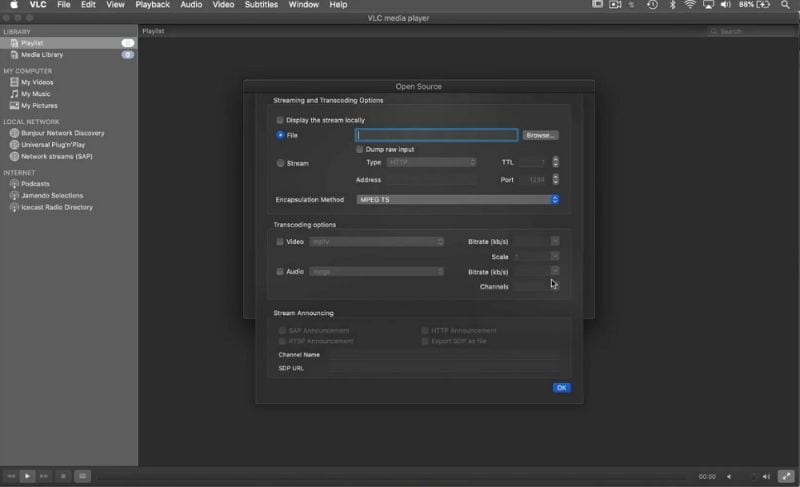
Há outro recurso de cortar clipes de um vídeo ou filme grande no recurso de edição de vídeo. Você pode precisar de um software de edição de vídeo pago para fazer esse trabalho, mas com o VLC, você pode fazê-lo gratuitamente e rapidamente. A única limitação é que você não pode parar de gravar e começar de novo em outros pontos sem criar vários arquivos. No entanto, você pode pular os vídeos de que gosta durante as gravações. Os novos arquivos registarão perfeitamente os saltos. Vamos ver como você pode cortar vídeos com o VLC no Mac. Se você está pensando "Como cortar um filme", então aqui estão os passos:
- Inicie o VLC e, em seguida, abra o vídeo que deseja cortar. Selecione os pontos de onde deseja cortar o clipe. Em seguida, clique em "Reprodução" e clique em "Gravar".
- Comece o vídeo mais uma vez. Reproduza o vídeo que você precisa cortar e, em seguida, clique no botão "Gravar" na barra de menus. Por outro lado, se preferir adicionar outros clipes para um documento semelhante, pode saltar para o início do clipe e continuar a gravar.
- Quando você toca em "Gravar" na hora seguinte, o novo vídeo será salvo nos filmes do seu "MacBook". O arquivo será salvo pelo nome "vlc-record", juntamente com o título original do vídeo, hora e data.
3. QuickTime Player
Se você é um usuário do MacBook e qualquer aplicativo de edição de vídeo, incluindo o iMovie, parece confuso para você, há uma escolha mais fácil para o software de edição: o QuickTime Player. Criado pela Apple e incluiu cada PC Mac. O QuickTime Player permite aos usuários compartilhar, editar, gravar e reproduzir imagens e cortar downloads de filmes. É por isso que é considerado o melhor Cortador de filme para PC.
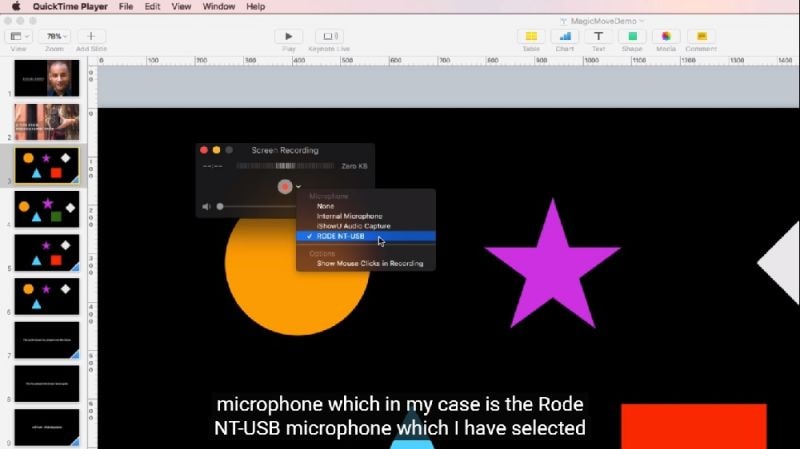
Gerir um vídeo no QuickTime Player é simples e te permite cortar a duração do vídeo do início ao fim. Além disso, você não terá que baixar o QuickTime Player, pois agora ele está pré-introduzido no seu Mac PC. Aqui está a maneira de cortar um vídeo utilizando o QuickTime Player. Se você está pensando "Como cortar um filme", então aqui estão os passos:
- Para cortar os clips de vídeo, terá de abrir um arquivo de vídeo no QuickTime player.
- Vá para o Recortar/Editar no QuickTime player.
- Selecione a área que deseja salvar arrastando essas linhas amarelas. A parte apresentada entre a caixa amarela vai ser salva. Outras partes desses pontos serão suprimidas.
- Para ajustar os vídeos, você terá que usar as teclas de seta para empurrar as cabeças para a direita ou para a esquerda. Digite o botão "I" para mover o ponto inicial para a posição de reprodução. Você também pode digitar a opção "O" para fazer o ponto final na posição da cabeça do jogador. Você também pode selecionar a parte amarela e segurá-la para ver os clipes de som com Zoom. Finalmente, você pode fazer edições mais detalhadas na exibição.
- Salve o arquivo editado.
2. Cortador de filme gratuito para Windows
1. Moo0
O Cortador de video Moo0 é um software de edição de vídeo de acesso livre que permite ao usuário cortar e guardar eficazmente as partes que gosta dos vídeos gravados. A interface do usuário deste aplicativo é simples, e os usuários podem utilizá-los sem qualquer experiência. Os videoclipes subsequentes podem ser salvos sem esforço, sem perder qualidade e de maneira rápida.
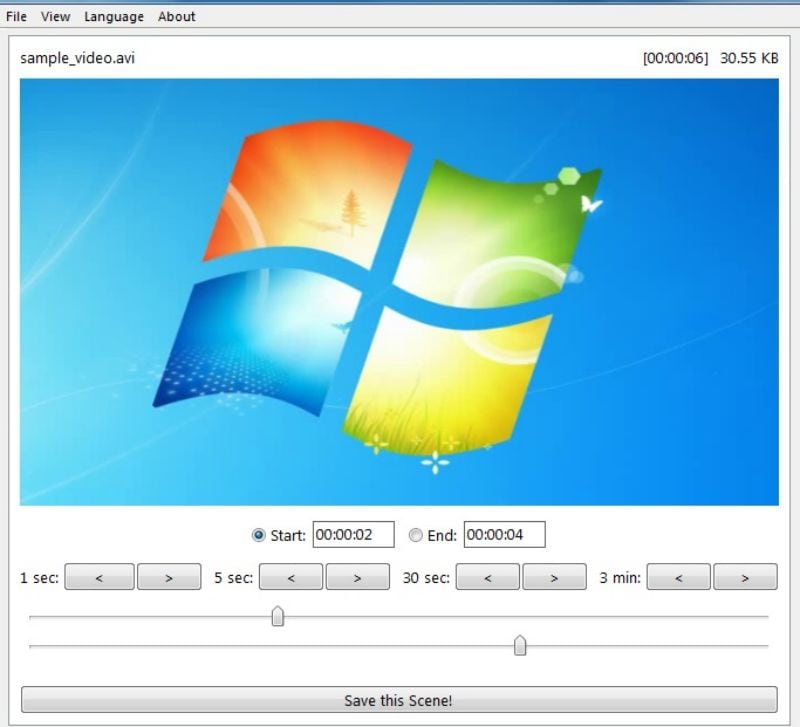
Os usuários também podem remover músicas do filme e apagar o filme do computador se o espaço for sua principal preocupação. Pretende-se cortar o vídeo, pelo que os destaques são essenciais. Ele tem dois controles deslizantes e uma janela de visualização enquanto apara o vídeo. Você terá que selecionar os horários de início e fim para cortar o grande vídeo. Moo é considerado como um dos cortador da cena do filme aplicativos para Windows.
- Passo 1: Arraste e solte seu vídeo, que você vai cortar o vídeo. Em seguida, selecione o arquivo e depois "Arquivo" e depois "Abrir". Apenas as coisas necessárias para cortar os vídeos e depois ir para os clipes "Independentes" serão criadas.
- Passo 2: Os controles deslizantes estão para baixo, e o único é para o marcador. O superior define o marcador e o inferior seleciona o final. Você também pode usar o botão de retrocesso para pular os segundos para trás ou para frente para selecionar a parte correta que deseja cortar.
- Passo 3: Depois de selecionar os pontos de marcação, clique no botão "Salvar" e a parte selecionada será cortada do vídeo. Os clipes cortados são salvos na mesma pasta onde o arquivo original é salvo. Você pode alterar o local de saída clicando no arquivo e escolhendo outro.
2. Editor de vídeo VSDC
O editor VSDC é um aplicativo para facilitar a edição. Flash-Integro, LLC criou este aplicativo. Este software de edição de vídeo pode lidar com um filme de alta qualidade que incorpora gravações VR 360, 4K UHD e 3D. O fato mais surpreendente sobre este software são os efeitos pós-criação que ele permite e o ajuste de sombreamento, que deve ser possível ao vivo.
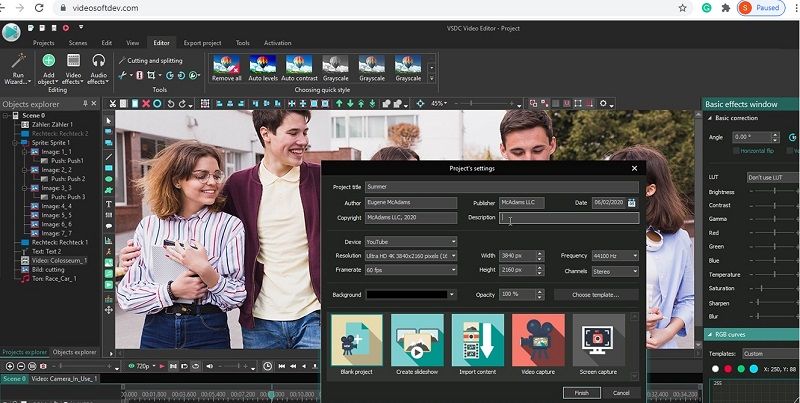
Tem a capacidade de captar gravações de tela e gravar sons. FaceBook, Vimeo, Instagram e YouTube também podem compartilhar o produto feito em etapas como Facebook, Vimeo, Instagram e YouTube. Este software de edição mantém uma variedade de configurações sonoras e visuais. Vamos ver como o vídeo é cortado.
Passo 1: Abra o software do editor de vídeo.
Passo 2: Clique em "Novo projeto" e, em seguida, escolha o título do projeto e selecione a resolução.
Passo 3: Selecione os arquivos que deseja editar, cortar ou cortar das pastas.
Passo 4: Selecione a parte que deseja cortar do vídeo original e clique na opção Salvar.
3. Free Video Cutter Joiner
O Free Video Cutter Joiner é abertamente acessível e normalmente utilizado na junção e corte de gravações. Os usuários podem, sem dúvida, cortar enormes documentos de vídeo e eliminar partes indesejadas, como trailers e anúncios. Ele mantém vários formatos de gravação como FLV, 3GP, MPEG, WMV, MP4 e AVI. Os usuários também utilizam o produto para juntar diferentes peças de documentos de vídeo.
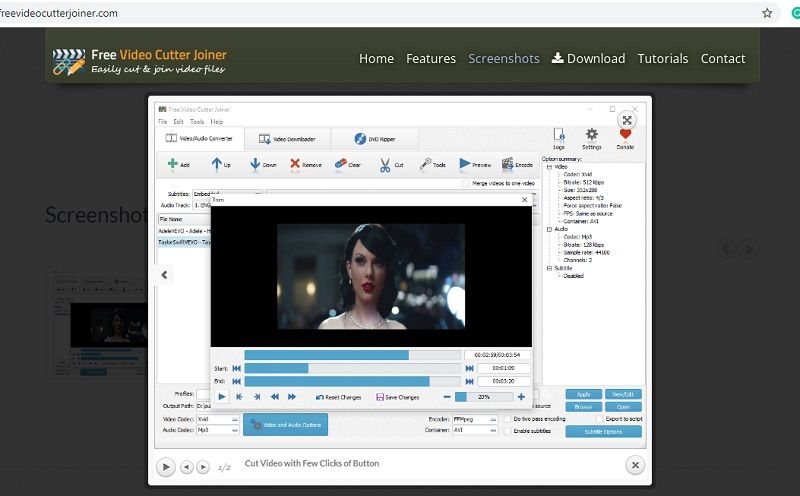
Portanto, você pode eliminar componentes indesejáveis rapidamente. Clique no símbolo de mais presente no centro para cortar o vídeo. Baixa necessidade de estrutura ao cortar o vídeo. Aqui está como você pode cortar e juntar os arquivos de vídeo.
- Passo 1: Adicione o arquivo de origem.
- Passo 2: Selecione os pontos iniciais e final.
- Passo 3: Você pode cortar diretamente escolhendo o número 1, mas se o seu vídeo tiver um problema, você pode escolher o número 2 para um corte indireto. Selecione o corte indireto e clique em "Iniciar corte".
Conclusão
No mundo de hoje, há uma enorme demanda por software de edição de vídeo. Muitos usuários normais querem compartilhar suas partes favoritas de jogos, filmes e qualquer outro vídeo com seus amigos ou mostrar em sites de mídia social. Você pode cortar facilmente os videoclipes com a ajuda do software fornecido acima. Você pode seguir os passos para cortar o vídeo corretamente.





David
chief Editor